Siga o Olhar Digital no Google Discover
O Google Forms é uma ferramenta que permite criar formulários a fim de fazer levantamentos de dados com questionários na internet. Simples e sem burocracias, o recurso é didático e pode ser uma boa opção quando só se tem o celular em mãos para fazer pesquisas rápidas.
Ofertas

Por: R$ 117,64


Por: R$ 123,20

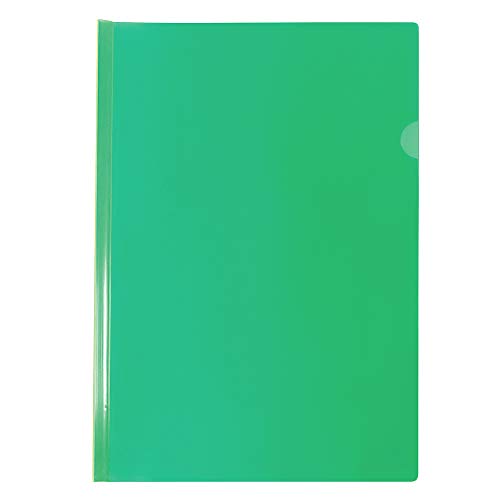
Por: R$ 1,82


Por: R$ 89,90


Por: R$ 52,07

Por: R$ 298,00

Por: R$ 475,87


Por: R$ 235,28

Por: R$ 36,22


Muito usado para testes online por professores e feedbacks de empresas, o recurso permite que você crie perguntas, adicione opções de respostas e ainda tenha a informação visual da pesquisa final com a ajuda de um infográfico. O software do Forms possibilita adicionar imagens, vídeos, títulos, te oferece diversas opções de temas e tipos de perguntas e, ainda possui questionários prontos, caso você não queira começar um do zero, o que torna a experiência ainda mais ágil.
O Google Forms está disponível tanto no Google Play (Android), quanto na Apple Store (iOS), e para conseguir acesso você precisa ter uma conta no Google.
Leia mais!
- Dia da Terra 2021: Google cria Doodle temático para data comemorativa
- Encontros seguros: Google aprimora o Meet, a plataforma gratuita de videoconferências
- Google pode ser investigado por violação da lei de privacidade infantil
Como criar um questionário no Google Forms?
1. Abra seu navegador e acesse “forms.google.com”. Clique no link do Google Forms que irá aparecer na busca. É preciso estar logado em sua conta Google para fazer o login automaticamente;

2. Adicione um título e descrição ao formulário, depois escreva a pergunta no campo “Pergunta”. Em seguida, escolha o tipo de resposta: curta, múltipla escolha, lista suspensa, caixas de seleção (autoriza selecionar várias respostas) ou parágrafo, que permite uma resposta mais longa. Aqui, vamos demonstrar a opção “Múltipla escolha”.

3. Toque em “Opção 1” para escrever as opções de respostas. Para adicionar outras alternativas, clique em “Adicionar”. Você pode acrescentar imagem, vídeo ou links às perguntas e respostas clicando no ícone quadrado de imagem que fica ao lado dos textos ou na barra inferior da tela do celular.

4. Para tornar a resposta daquela questão obrigatória, ou seja, para a pessoa não conseguir enviar o questionário sem responder, acione a chave seletora escrito “Obrigatória”. Já para mudar a fonte, toque em “Tt”. Adicione mais uma pergunta tocando em “+” e, caso queira, você pode copiar a questão com as respostas clicando no ícone de cópias. Isso pode facilitar a criação se as perguntas e respostas forem parecidas.

5. Após acrescentar todas as perguntas e opções de respostas clique no ícone de enviar, no inicio da página. Você também pode alterar o tema e cor do formulário clicando no desenho de tábua de tintas.
6. Pronto! Formulário criado. Para divulgar seu questionário, toque no ícone de avião, ele permite enviar por e-mail, copiar o link para compartilhar em redes sociais e aplicativos de mensagens e incorporar o endereço HTML em textos. Para conferir as respostas, basta entrar no questionário e acessar a aba de respostas na parte superior do documento.

Já assistiu aos nossos novos vídeos no YouTube? Inscreva-se no nosso canal!




